Rett Microsoft Office-problemer med Office Configuration Analyzer Tool
Hvis dine Microsoft Office-programmer kørerustabil eller ikke fungerer korrekt, frigav Microsoft for nylig et nyt gratis værktøj til at hjælpe med at fejlfinde dem. Programmet kaldes Office Configuration Analyzer Tool 1.0 (OffCAT) og det fungerer med Office 2003 og senere.
Office Configuration Analyzer Tool 1.0
Download først det gratis værktøj, OffCAT - som sædvanligvis ingen kudoer til Microsoft navngivningskonventioner.

Installation er ligetil, bare følg MSI-installationsguiden. Hvis du installerer det på Windows 8, skal du aktivere .NET Framework, hvilket jeg anbefaler at gøre først.
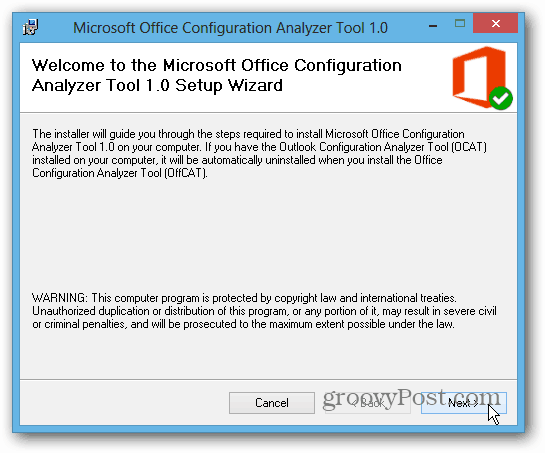
Her installerede jeg det på Windows 8, og du finder ikonet OffCAT 1.0 på startskærmen. Hvis du vil have lettere adgang til det fra skrivebordet, skal du fastgøre det til proceslinjen.

Eller i Windows 7 vises det i Start-menuen.
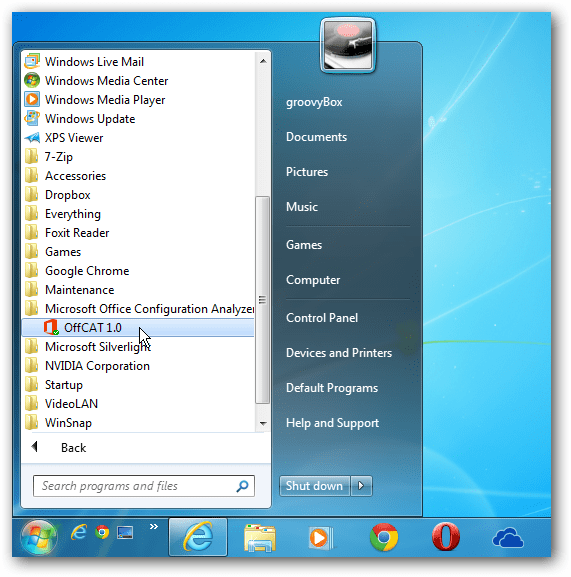
Første gang du starter det, bliver du bedt om at tjekke for opdateringer og downloade de fundne.
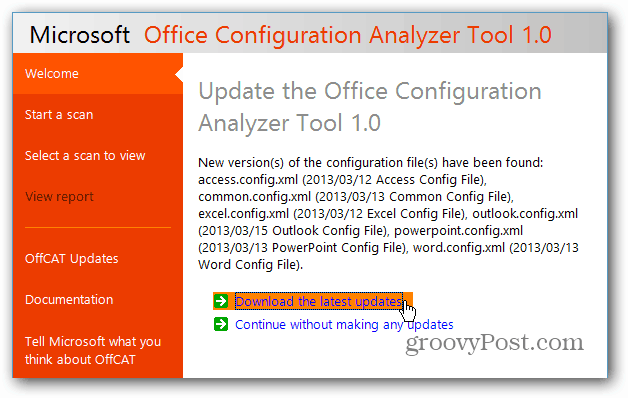
Vælg derefter det Office-program, du vil scanne for problemer.
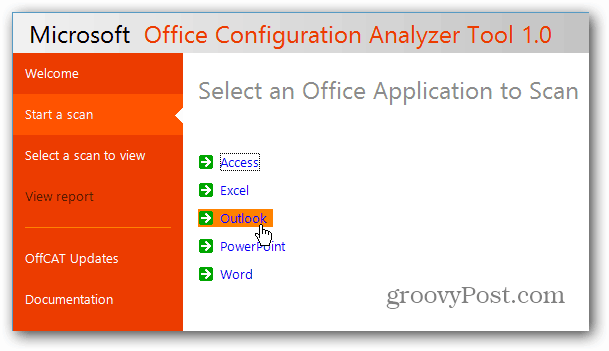
Klik derefter på Start en scanning. Angiv et navn på din scanning for at hjælpe dig med at vide, hvilket problem der blev set på. F.eks. Her har jeg Office 2013 og 2010 installeret side om side. Klik derefter på Start scanning.
Bemærk: Outlook skal køre, hvis du scanner det efter problemer. Det inkluderer også links til ressourcer til Office 365, Exchange Remote Connectivity Analyzer og andre nyttige Office-artikler.
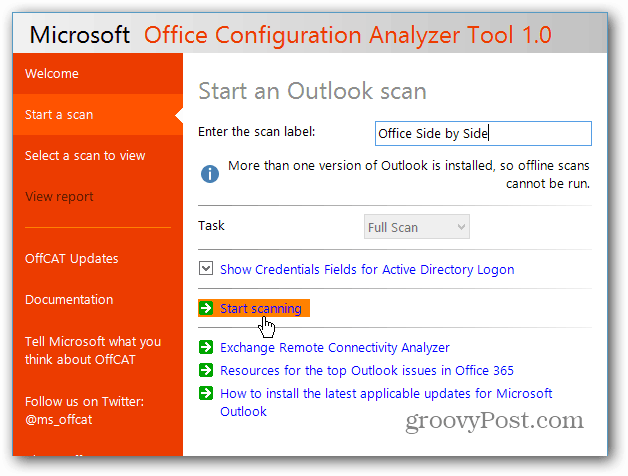
Vent derefter, mens scanningen er afsluttet.
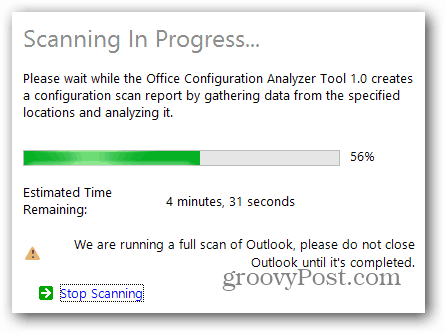
Når det er gjort, får du en detaljeret rapport omadvarsler og kritiske problemer, der blev fundet. OffCat giver forskellige organiserede visninger af resultaterne og har en praktisk søgefunktion. For IT-fordele kan du få slutbrugeren til at køre scanningen og derefter lade dem eksportere den til dig eller udskrive den.
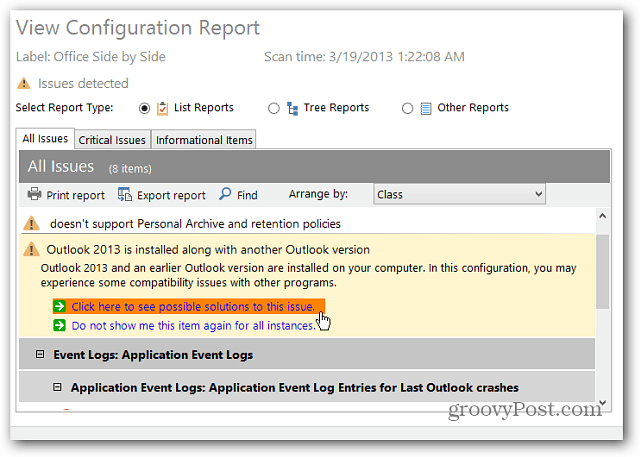
Dette er et fantastisk værktøj til it-fordele og magtbrugere, da rapporten er meget detaljeret med stort set alt hvad du har brug for at vide for at hjælpe med at løse problemer. Hvis du er en hjemmebruger, kan du klikke på et link for at se løsninger på problemer. Dette vil henvise dig til den relevante Microsoft Support-side til problemet.
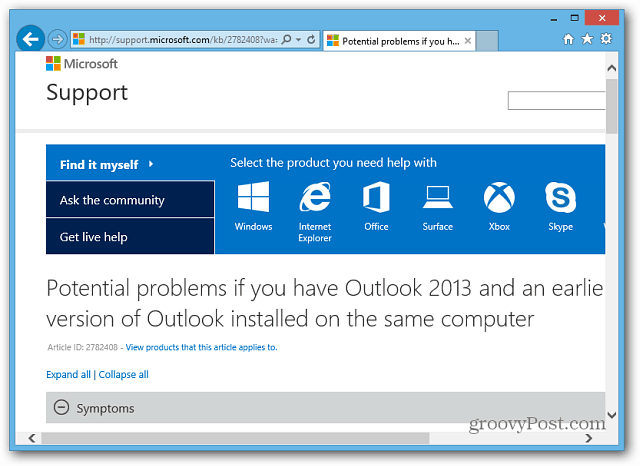
En anden groovy ting ved dette værktøj er, at det gemmer dine scanninger, så du kan gå tilbage og se på tidligere rapporter.
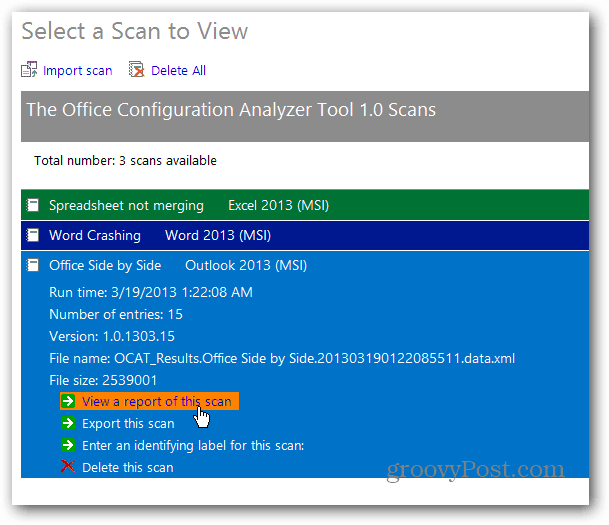
Hvis du stadig kører Office 2007, kan du gøre detdiagnosticere og reparere problemer med Office Diagnostics Tool, der er indbygget. Hvis det ikke fungerer, eller du ønsker mere detaljerede oplysninger, skal du bestemt tjekke OffCAT.










Efterlad en kommentar